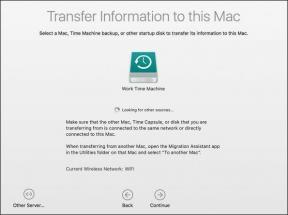كيفية إصلاح خطأ Windows Update 0x80070057
منوعات / / April 22, 2022

Windows هو نظام التشغيل الأكثر تفضيلاً في العالم بسبب ميزاته. تحاول Microsoft تحسين أدائها من خلال التحديثات الدورية وأيضًا إصلاح الأخطاء والأخطاء في الإصدارات السابقة. لكن في بعض الأحيان عند تثبيت التحديثات ، قد تواجه خطأ مزعجًا في تحديث Windows 10 0x80070057 ، والذي يمنعك من التحديث. قد يكون بسبب تلف الملفات أو البرامج أو البرامج الضارة. ومع ذلك ، هناك العديد من الطرق لفهم كيفية إصلاح خطأ تحديث Windows 0x80070057. تابع قراءة هذا الدليل لمعرفة كيفية إصلاح خطأ تحديث Windows 0x80070057.
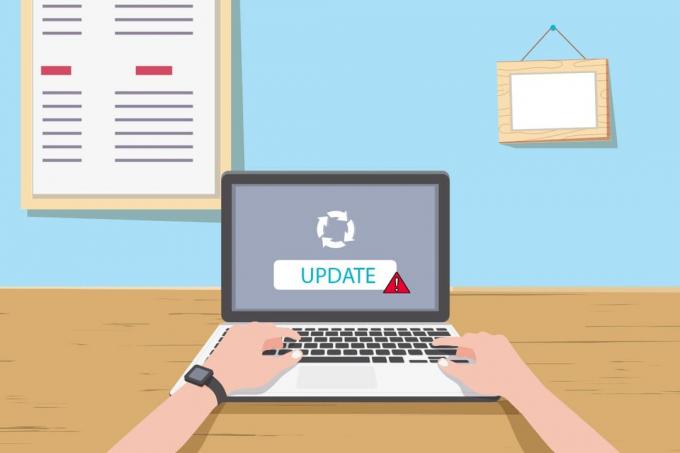
محتويات
- كيفية إصلاح خطأ Windows Update 0x80070057
- الطريقة الأولى: تنظيف مساحة القرص
- الطريقة 2: مزامنة التاريخ والوقت في Windows
- الطريقة الثالثة: تشغيل فحص البرامج الضارة
- الطريقة الرابعة: تشغيل مستكشف أخطاء Windows Update ومصلحها
- الطريقة الخامسة: إصلاح الملفات التالفة
- الطريقة 6: إعادة تعيين مكونات التحديث
- الطريقة السابعة: تمكين خدمات Windows Update
- الطريقة 8: حذف ملفات توزيع البرامج
- الطريقة التاسعة: استخدم خيارات الاسترداد
- الطريقة العاشرة: إعادة تعيين جهاز الكمبيوتر
- طرق إضافية
كيفية إصلاح خطأ Windows Update 0x80070057
الملفات التالفة والأقسام التالفة والمشكلات الأخرى الناشئة عن برامج الجهات الخارجية في جهاز الكمبيوتر الخاص بك. قد تواجه خطأ في تحديث Windows 0x80070057 عند محاولة نسخ ملفاتك احتياطيًا أو تثبيت تحديث جديد أو جهاز أو برنامج جديد أو قسم جديد أو إنشاء ملف تعريف جديد في Outlook وما إلى ذلك. في بعض الأحيان تحدث بدون سبب على الإطلاق. النسخة الأكثر كارثية من الخطأ هي شاشة الموت الزرقاء أو نافذة فارغة. من الصعب تحديد السبب المحدد لهذا الخطأ. ومن ثم ، يجب أن تجرب جميع الطرق الواردة في هذه المقالة لإيجاد حل. فيما يلي بعض الأشياء التي تشير إلى الأسباب الكامنة وراء خطأ تحديث Windows 10 0x80070057.
- هناك مشكلة في جهاز التخزين الخاص بك سواء محرك الأقراص الثابتة أو SSD.
- تحاول تثبيت تحديث كبير لا يناسب محرك الأقراص الخاص بك.
- يتداخل تطبيق جهة خارجية مع التحديث المراد تثبيته.
- مفاتيح تسجيل Windows غير صالحة في جهاز الكمبيوتر.
- هجوم الفيروسات أو البرامج الضارة.
- إيقاف التشغيل غير السليم أو أي فشل في أي برنامج حالي.
الآن ، توجه إلى القسم التالي للتعرف على طرق استكشاف الأخطاء وإصلاحها التي ستساعد في إرشادك نحو كيفية إصلاح خطأ 0x80070057.
فيما يلي بعض طرق استكشاف الأخطاء وإصلاحها المحتملة والفعالة بدءًا من الطرق الأكثر شيوعًا وسهولة. إذا تلقيت خطأ تحديث Windows 10 0x80070057 ، فاتبع الطرق الموضحة أدناه لإصلاحه.
الطريقة الأولى: تنظيف مساحة القرص
تعد أداة Free up space واحدة من أفضل الميزات المجانية المتوفرة على جهاز الكمبيوتر الذي يعمل بنظام Windows 10 لتنظيف المساحة عن طريق إزالة الملفات غير المرغوب فيها الكبيرة. يقوم بحذف جميع الملفات المؤقتة وسجلات التثبيت وذاكرة التخزين المؤقت والصور المصغرة. إنها أبسط طريقة لإصلاح خطأ 0x80070057. يمكنك مسح عدة غيغابايت من المساحة في جهاز الكمبيوتر الخاص بك باتباع الخطوات المذكورة أدناه.
1. اضغط مع الاستمرار مفاتيح Windows + I معا لفتح إعدادات Windows.
2. الآن ، انقر فوق نظام كما هو مبين أدناه.
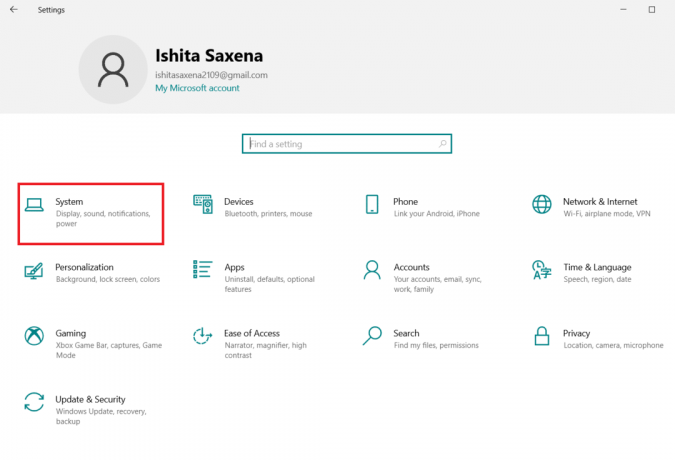
3. في الجزء الأيمن ، انقر فوق تخزين علامة التبويب وفي الجزء الأيسر ، حدد ملف قم بتكوين مستشعر التخزين أو قم بتشغيله الآن الارتباط كما هو موضح.

4. في النافذة التالية ، قم بالتمرير لأسفل إلى إفراغ مساحة الآن القسم وحدد ملف نظف الان الخيار كما هو موضح.

الآن ، سيتم مسح جميع الملفات المؤقتة وحاول الآن تحديث Windows وتحقق مما إذا كانت المشكلة قد تم إصلاحها.
الطريقة 2: مزامنة التاريخ والوقت في Windows
عندما تقوم بتحديث Windows ، يضمن الخادم أن ملف التاريخ و الوقت تطابق جهاز الكمبيوتر الخاص بك مع تاريخ ووقت الخادم الموجود في ذلك الموقع الجغرافي المحدد. هذه الميزة ، على الرغم من عدم ملاحظتها من قبل العديد من المستخدمين ، تهدف في المقام الأول إلى تجنب سرقة البيانات أو إساءة استخدامها. يمكنك الحصول على خطأ التحديث 0x80070057 عندما يكون لديك إعدادات التاريخ والوقت غير الصحيحة على جهاز كمبيوتر يعمل بنظام Windows 10. تأكد من صحة التاريخ والوقت على جهاز الكمبيوتر الخاص بك باتباع الخطوات المذكورة أدناه.
1. ضرب مفتاح Windows واكتب إعدادات التاريخ والوقت وانقر فوق يفتح.

2. تحقق وحدد ملف وحدة زمنية من القائمة المنسدلة وتأكد مما إذا كانت منطقتك الجغرافية الحالية.
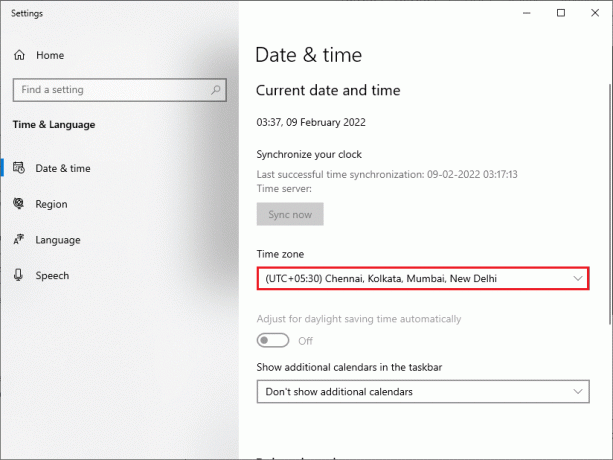
3. تأكد من تطابق الوقت والتاريخ مع ملف الوقت والتاريخ العالميين.
إذا كان هناك أي اختلاف ، فقم بإصلاحه وتحقق مما إذا كنت قد قمت بحل المشكلة.
اقرأ أيضا:إصلاح خطأ Windows Update 0x800704c7
الطريقة الثالثة: تشغيل فحص البرامج الضارة
في بعض الأحيان ، قد يتسبب هجوم الفيروسات أو البرامج الضارة في حدوث هذا الخطأ المحبط 0x80070057. تأكد من فحص جهاز الكمبيوتر الخاص بك بشكل دوري للتخلص من هجمات البرامج الضارة هذه. قم دائمًا بإجراء فحص شامل لجهاز الكمبيوتر عن طريق إجراء فحص مكافحة الفيروسات كما هو موضح في دليلنا إلى إجراء فحص فيروسات على جهاز الكمبيوتر الخاص بي. سيقوم جدار حماية Windows Defender بإصلاح جميع المشكلات المتعلقة بالفيروسات.
الطريقة الرابعة: تشغيل مستكشف أخطاء Windows Update ومصلحها
يمكنك أيضًا تشغيل مستكشف أخطاء Windows Update ومصلحها. إنها ميزة مضمنة تم إنشاؤها لإصلاح جميع أخطاء التحديث. سيقوم بإصلاح الملفات والخدمات المؤقتة المتعلقة بـ Windows Update وإعادة تعيين مكونات Windows Update. اقرأ دليلنا إلى قم بتشغيل مستكشف أخطاء Windows Update ومصلحها.
الطريقة الخامسة: إصلاح الملفات التالفة
إذا كنت لا تزال تواجه خطأ تحديث Windows 10 0x80070057 ، فقد يكون لديك ملفات تالفة على جهاز الكمبيوتر الخاص بك. هناك ميزات مضمنة مثل SFC (مدقق ملفات النظام) و DISM (خدمة نشر الصور وإدارتها) في كمبيوتر يعمل بنظام Windows 10 لفحص الملفات التالفة الضارة وإزالتها. يمكنك اتباع دليلنا ل إصلاح ملفات النظام على Windows 10.
الطريقة 6: إعادة تعيين مكونات التحديث
لحل جميع المشكلات المتعلقة بالتحديث ، هناك طريقة أخرى فعالة لاستكشاف الأخطاء وإصلاحها ، إعادة تعيين مكونات Windows Update. يقوم هذا الإجراء بإعادة تشغيل BITS, Cryptographic و MSI Installer وخدمات Windows Update وتحديثات المجلدات مثل SoftwareDistribution و Catroot2. فيما يلي بعض الإرشادات لإعادة تعيين مكونات Windows Update.
1. اضغط على مفتاح Windows، يكتب موجه الأمر، وانقر فوق تشغيل كمسؤول.
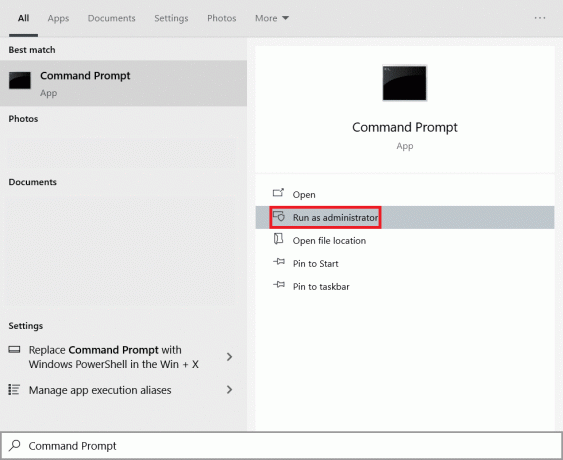
2. اكتب الأوامر التالية واحدا تلو الآخر وضرب مفتاح الادخال بعد كل أمر.
صافي توقف wuauservصافي توقف cryptSvcبت توقف صافيصافي توقف msiserverren C: \ Windows \ SoftwareDistribution SoftwareDistribution.old ren C: \ Windows \ System32 \ catroot2 Catroot2.old بداية net wuauservبدء صافي cryptSvcبت البداية الصافية بداية net msiserver
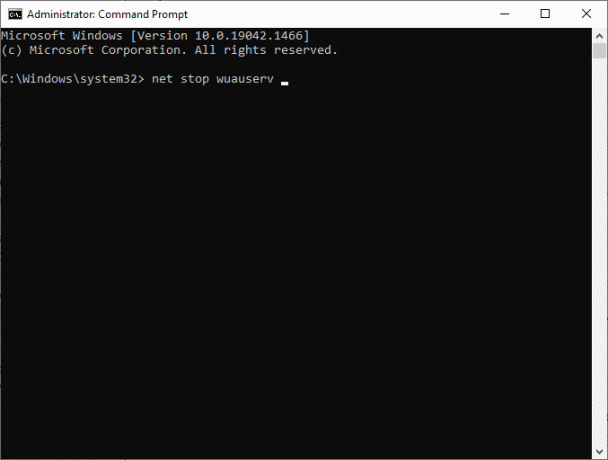
انتظر حتى يتم تنفيذ الأوامر وتحقق مما إذا كان الخطأ 0x80070057 ثابتًا أم لا.
اقرأ أيضا:كيفية إصلاح خطأ Windows Update 80072ee2
الطريقة السابعة: تمكين خدمات Windows Update
لإصلاح خطأ 0x80070057 ، تحقق من تشغيل خدمات Windows Update. يديرون توزيع التحديثات الصادرة عن Microsoft. هنا كيفية القيام بذلك.
1. ضرب مفتاح Windows، يكتب خدمات، وانقر فوق تشغيل كمسؤول.

2. الآن ، في نافذة الخدمات ، قم بالتمرير لأسفل وابحث عن خدمات Windows Update وانقر عليها.
3. انقر بزر الماوس الأيمن فوق ملكيات كما هو موضح في الصورة أدناه.
ملحوظة: يمكنك أيضًا النقر نقرًا مزدوجًا فوق خدمات Windows Update لفتح ملف ملكيات نافذة او شباك.

4. تعيين نوع بدء التشغيل ل تلقائي ، كما هو مبين أدناه.
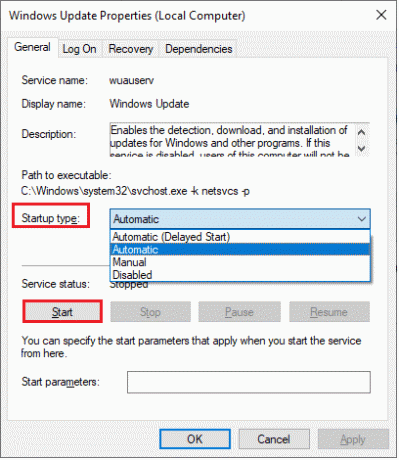
5. انقر فوق تطبيق> موافق لحفظ التغييرات.
الطريقة 8: حذف ملفات توزيع البرامج
في بعض الأحيان ، يمكنك إصلاح خطأ 0x80070057 عن طريق إعادة تشغيل خدمة Windows Update يدويًا. اتبع التعليمات أدناه لتنفيذ ذلك.
1. يطلق خدمات كمسؤول.
2. قم بالتمرير لأسفل الشاشة و انقر على اليمين تشغيل تحديث ويندوز.
ملحوظة: إذا كان الوضع الحالي ليس كذلك ادارة، يمكنك تخطي الخطوة التالية.
3. هنا ، انقر فوق قف إذا تم عرض الحالة الحالية ادارة.
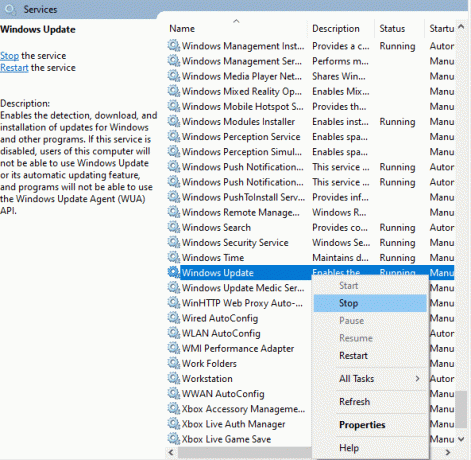
4. سوف تتلقى مطالبة ، يحاول Windows إيقاف الخدمة التالية على الكمبيوتر المحلي ... انتظر حتى تكتمل المطالبة. سيستغرق الأمر حوالي 3 إلى 5 ثوانٍ.
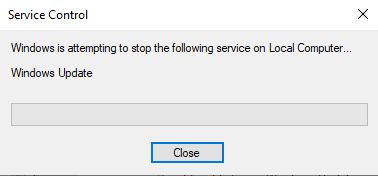
5. افتح ال مستكشف الملفات بالضغط مفاتيح Windows + E. سويا او معا. الآن ، انتقل إلى المسار التالي.
C: \ Windows \ SoftwareDistribution \ DataStore
6. حدد جميع الملفات والمجلدات بالضغط على التحكم + أ مفاتيح معًا و انقر على اليمين في الفضاء الفارغ.
7. يختار حذف خيار لإزالة جميع الملفات والمجلدات من موقع DataStore.
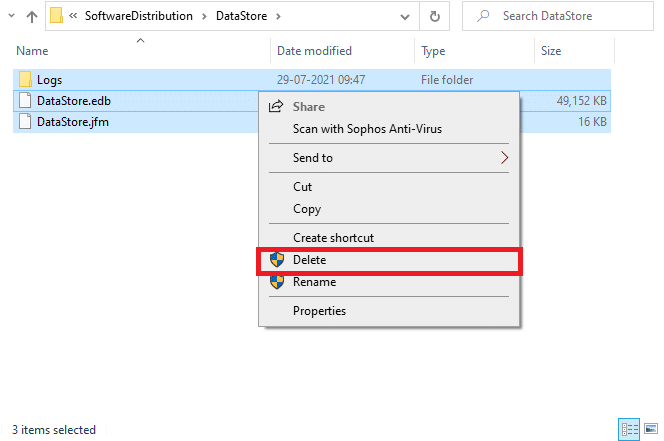
8. الآن ، انتقل إلى المعطى طريق،و حذف جميع الملفات الموجودة في موقع التنزيلات كما هو مذكور في الخطوة السابقة.
C: \ Windows \ SoftwareDistribution \ تنزيل
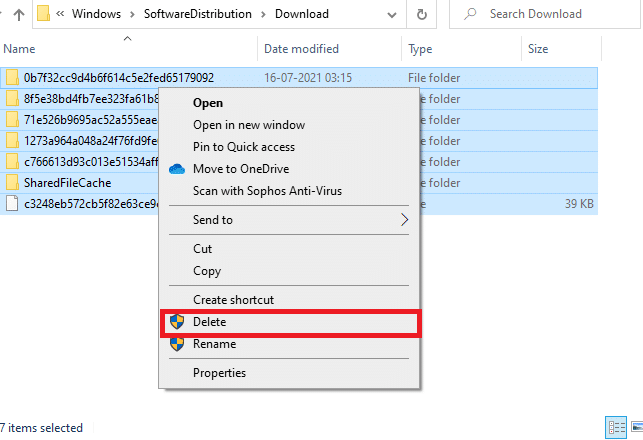
9. ارجع إلى خدمات نافذة و انقر على اليمين تشغيل تحديث ويندوز.
10. حدد ملف يبدأ الخيار كما هو موضح في الصورة أدناه.

11. سوف تتلقى مطالبة ، يحاول Windows بدء الخدمة التالية على الكمبيوتر المحلي ... انتظر لمدة 3 إلى 5 ثوان وأغلق نافذة الخدمات.
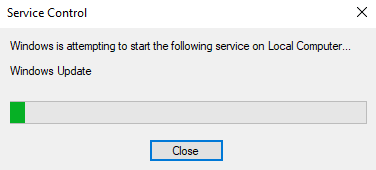
12. أخيراً، قم بإعادة تشغيل جهاز الكمبيوتر الخاص بك وتحقق مما إذا كان خطأ تحديث Windows 10 0x80070057 قد تم حله.
اقرأ أيضا:7 طرق لإصلاح خطأ الموت الزرقاء في iaStorA.sys على نظام التشغيل Windows 10
الطريقة التاسعة: استخدم خيارات الاسترداد
إذا لم يتم حل المشكلة عن طريق حذف مكونات مجلد توزيع البرامج يدويًا أو إذا واجهت أي أخطاء أثناء إزالة الملفات ، فاتبع الخطوات المذكورة أدناه. ستعمل هذه الإرشادات على تمهيد جهاز الكمبيوتر الخاص بك في وضع الاسترداد حتى تتمكن من حذفه دون أي مشاكل.
1. ضرب مفتاح Windows واكتب خيارات الاسترداد كما هو مبين. افتح أفضل النتائج.

2. في ال إعدادات نافذة ، انقر فوق اعد البدء الان الخيار تحت انطلاقة متقدمة كما هو مبين.
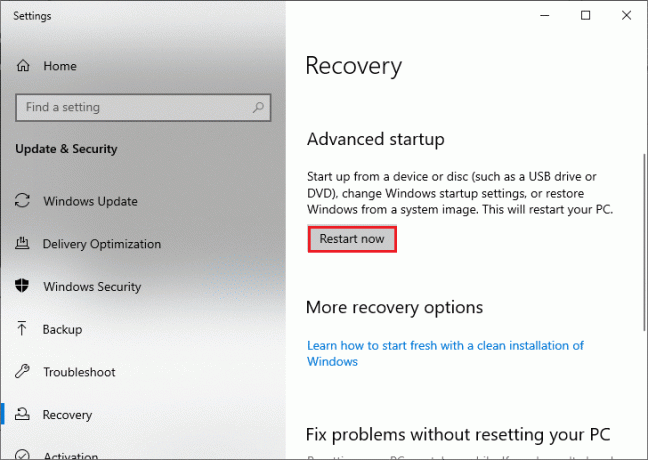
3. انقر فوق استكشاف الاخطاء في ال إختر خيار نافذة او شباك.
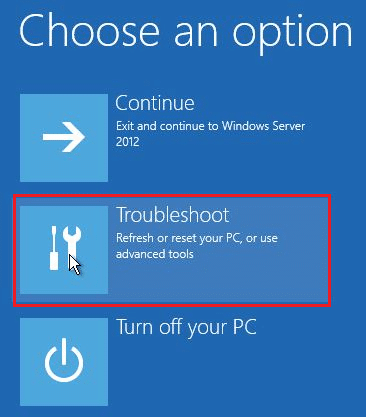
4. انقر فوق خيارات متقدمة كما هو مبين.
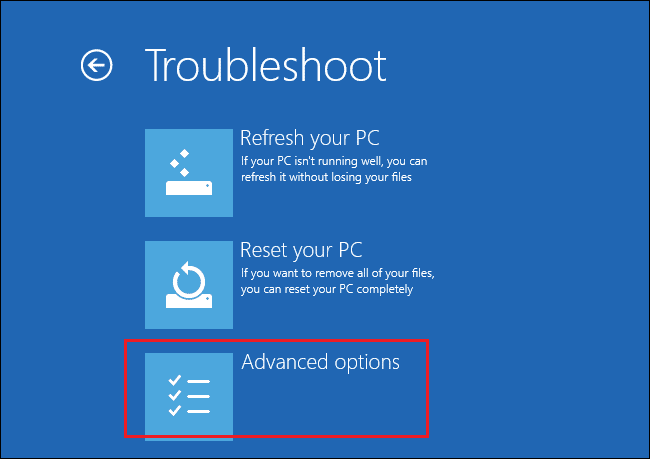
5. انقر فوق إعدادات البدء كما هو موضح.

6. في ال إعدادات البدء نافذة ، انقر فوق اعادة البدء.
7. عند إعادة تشغيل جهاز الكمبيوتر الخاص بك ، سترى الشاشة أدناه. هنا ، اضغط على F5 على لوحة المفاتيح الخاصة بك تمكين الوضع الآمن مع الاتصال بالشبكات اختيار.
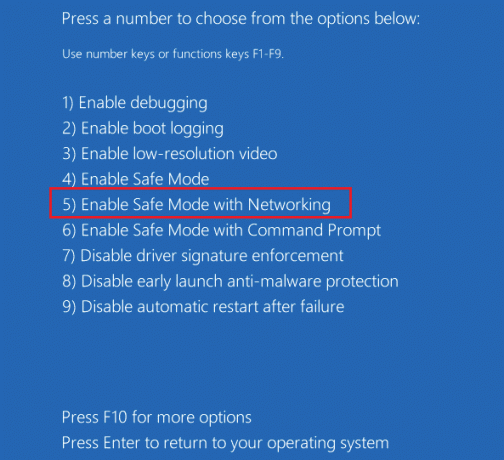
8. اضغط مع الاستمرار مفاتيح Windows + E. معا لفتح مستكشف الملفات. انتقل إلى الموقع التالي.
ج: \ Windows \ SoftwareDistribution
9. حدد جميع الملفات في مجلد توزيع البرامج و حذف معهم.

10. ثم، أعد تشغيل جهاز الكمبيوتر الخاص بك وحاول تحديث Windows Update. يجب ألا تواجه المشكلة مرة أخرى.
الطريقة العاشرة: إعادة تعيين جهاز الكمبيوتر
إذا لم تنجح أي من الطرق المذكورة أعلاه معك ، فهذا هو الملاذ الأخير. يمكنك إعادة تعيين جهاز الكمبيوتر الخاص بك لإصلاح هذا الخطأ أخيرًا. هنا كيفية القيام بذلك.
1. اتبع الخطوتين 1 و 2 من الطريقة الخامسة.
2. يختار استعادة الخيار من الجزء الأيمن وانقر فوق البدء في الجزء الأيسر.

3. الآن ، اختر خيارًا من أعد ضبط هذا الكمبيوتر نافذة او شباك.
- احتفظ بملفاتي الخيار سيزيل التطبيقات والإعدادات ولكنه سيحتفظ بملفاتك الشخصية.
- أزل كل شيء الخيار سيزيل جميع ملفاتك وتطبيقاتك وإعداداتك الشخصية.
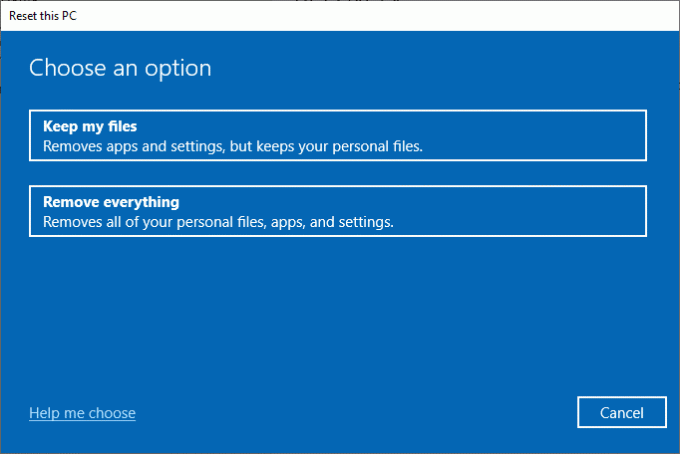
4. أخيرًا ، اتبع التعليمات التي تظهر على الشاشة لإكمال عملية إعادة الضبط.
اقرأ أيضا:كيفية حذف ملفات إعداد Win في نظام التشغيل Windows 10
طرق إضافية
فيما يلي بعض الإصلاحات الإضافية التي ستساعدك على إزالة خطأ تحديث Windows 0x80070057.
الطريقة الأولى: تكوين التحديثات التلقائية
بدلاً من تحديث تحديثات Windows يدويًا ، يمكنك تكوين "التحديثات التلقائية" كما هو موضح أدناه.
1. افتح ال يركض مربع الحوار واكتب gpedit.msc واضغط على Ctrl + Shift + Enter المفاتيح معا لفتح محرر نهج المجموعة المحلي بحقوق إدارية.
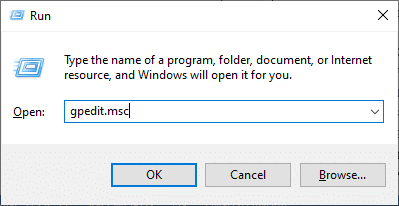
2. انقر نقرًا مزدوجًا فوق تكوين الكمبيوتر من الجزء الأيمن وفي القائمة المنسدلة ، مرة أخرى انقر نقرًا مزدوجًا فوق ملف القوالب الإدارية المجلد كما هو موضح.
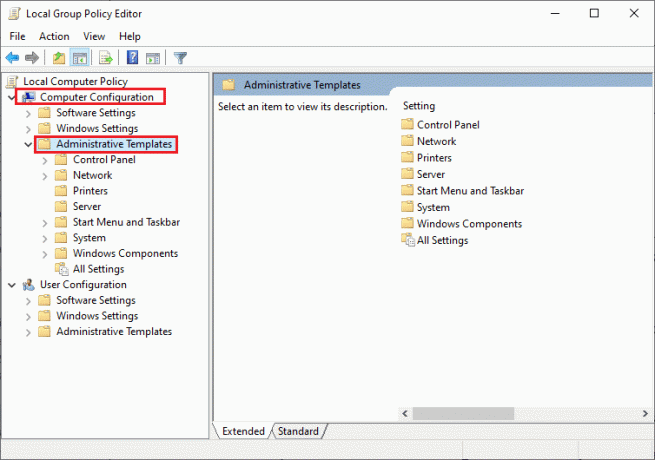
3. انقر نقرًا مزدوجًا فوق مكونات Windows مجلد من مجلد القوالب الإدارية.

4. من مجلد مكونات Windows ، انقر نقرًا مزدوجًا فوق ملف تحديث ويندوز مجلد.
5. في مجلد Windows Update ، قم بالتمرير لأسفل الجزء الأيمن وابحث عن تكوين التحديثات التلقائية ملف. تحقق مما إذا كان حالة تم تعيينه على ممكن. إذا لم يتم تمكين الحالة ، انقر نقرًا مزدوجًا فوق تكوين التحديثات التلقائية ملف.
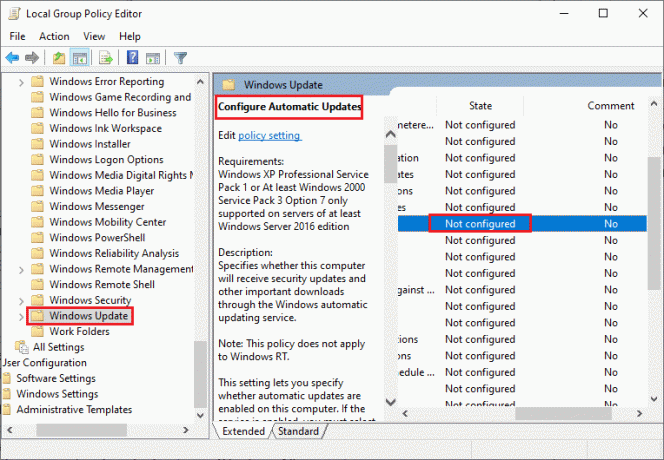
6. في ال تكوين التحديثات التلقائية نافذة ، انقر فوق ممكن الخيار وحدد أيًا من الخيارات التالية ضمن تكوين التحديث التلقائي قائمة.
- 2-إعلام للتنزيل والتثبيت التلقائي
- 3-التنزيل التلقائي والإخطار للتثبيت
- 4-تنزيل تلقائي وجدولة التثبيت
- 5-السماح للمسؤول المحلي باختيار الإعداد
- 7-Auto Download، Notify لتثبيت Notify to Restart
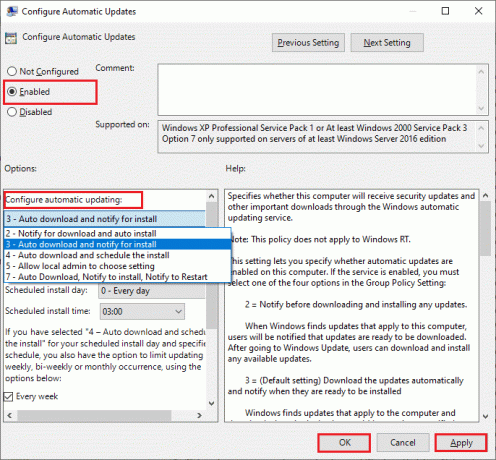
بالإضافة إلى ذلك ، إذا كان لديك ملف مبيد سحابة على جهاز الكمبيوتر الخاص بك ، قم بإزالته تمامًا. يمكنك العثور عليها عن طريق الجري appwiz.cpl في مربع الحوار "تشغيل" وإزالته من هناك.
اقرأ أيضا:5 طرق لفتح محرر نهج المجموعة المحلي في نظام التشغيل Windows 10
الطريقة 2: محرر التسجيل القرص
هذه الطريقة غير شائعة ولكنها حل بديل فعال سيساعدك في إصلاح خطأ 0x80070057. اتبع الخطوات المذكورة أدناه.
1. ضرب مفتاح Windows، يكتب المفكرة، وانقر فوق يفتح.
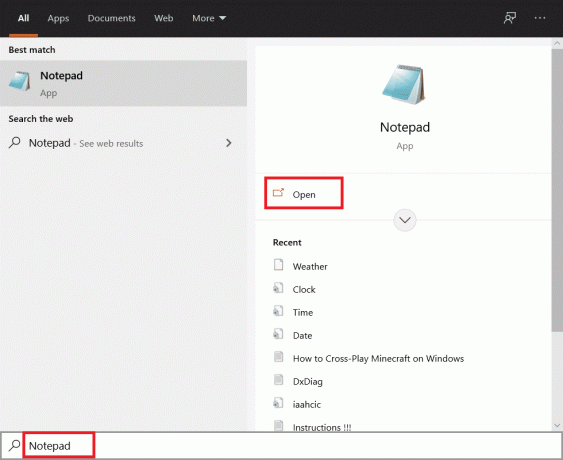
2. انسخ والصق التالي الشفرة.
المستند: "IsConvergedUpdateStackEnabled" = الكلمة المزدوجة: 00000000[HKEY LOCAL MACHINE \ SOFTWARE \ Microsoft \ WindowsUpdate \ UX \ Settings] “UxOption” = dword: 00000000
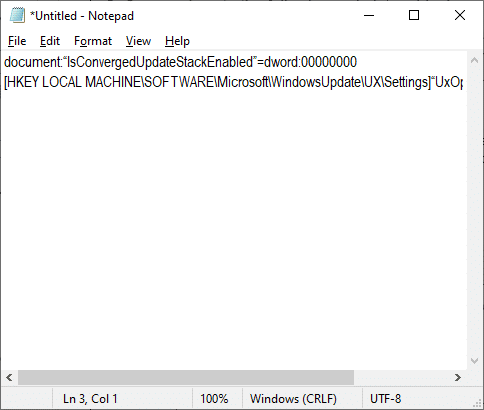
3. احفظ الملف كملف wufix.reg. قم بتدوين أنك قمت بتعيين نوع الملف على كل الملفات.
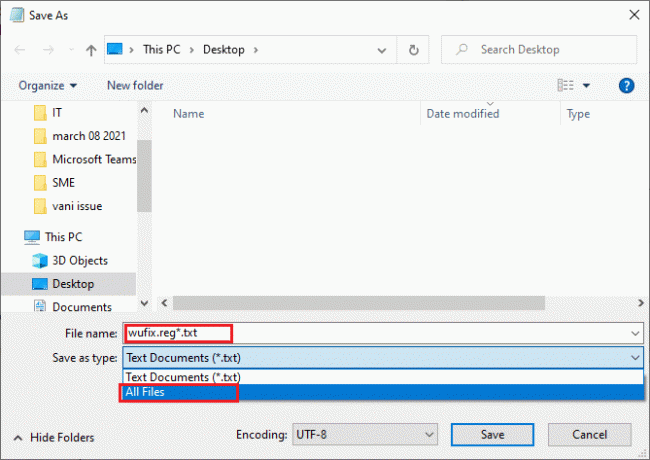
4. افتح الملف ووافق على المطالبة بالنقر فوق نعم.
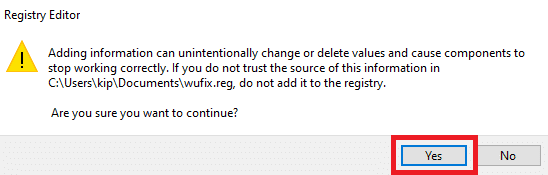
تحقق مما إذا كان خطأ تحديث Windows 10 0x80070057 ثابتًا أم لا.
مُستَحسَن:
- أفضل 12 قناة تلفزيونية في المملكة المتحدة Kodi
- كيفية إصلاح خطأ WDF_VIOLATION في نظام التشغيل Windows 10
- إصلاح خطأ تحديث Windows 10 0x80072ee7
- إصلاح لا يمكن التنزيل من متجر Microsoft
نأمل أن يكون هذا الدليل مفيدًا وأنك تعلمت كيفية الإصلاح تحديث الويندوز 0x80070057 خطأ. دعنا نعرف الطريقة الأفضل بالنسبة لك. أيضًا ، إذا كان لديك أي استفسارات / اقتراحات بخصوص هذه المقالة ، فلا تتردد في تركها في قسم التعليقات.